excel正态分布
excel正态分布分位数
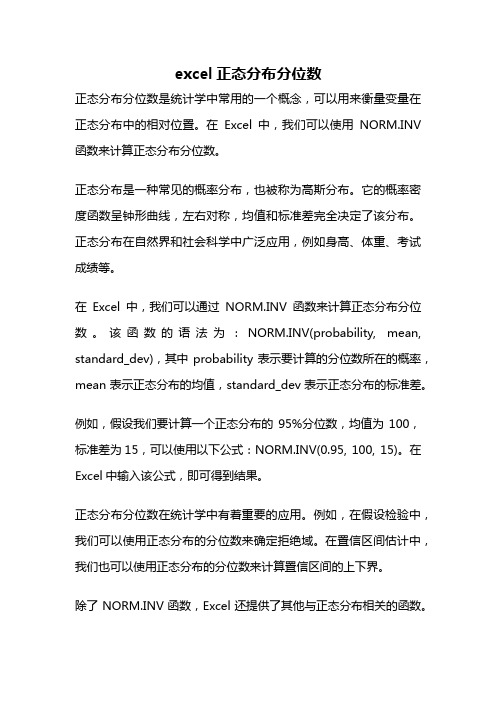
excel正态分布分位数正态分布分位数是统计学中常用的一个概念,可以用来衡量变量在正态分布中的相对位置。
在Excel中,我们可以使用NORM.INV 函数来计算正态分布分位数。
正态分布是一种常见的概率分布,也被称为高斯分布。
它的概率密度函数呈钟形曲线,左右对称,均值和标准差完全决定了该分布。
正态分布在自然界和社会科学中广泛应用,例如身高、体重、考试成绩等。
在Excel中,我们可以通过NORM.INV函数来计算正态分布分位数。
该函数的语法为:NORM.INV(probability, mean, standard_dev),其中probability表示要计算的分位数所在的概率,mean表示正态分布的均值,standard_dev表示正态分布的标准差。
例如,假设我们要计算一个正态分布的95%分位数,均值为100,标准差为15,可以使用以下公式:NORM.INV(0.95, 100, 15)。
在Excel中输入该公式,即可得到结果。
正态分布分位数在统计学中有着重要的应用。
例如,在假设检验中,我们可以使用正态分布的分位数来确定拒绝域。
在置信区间估计中,我们也可以使用正态分布的分位数来计算置信区间的上下界。
除了NORM.INV函数,Excel还提供了其他与正态分布相关的函数。
例如,NORM.DIST函数可以用来计算正态分布的概率密度函数值。
NORM.S.DIST函数可以用来计算标准正态分布的概率密度函数值。
NORM.S.INV函数可以用来计算标准正态分布的分位数。
正态分布分位数在实际问题中有着广泛的应用。
例如,在财务分析中,我们可以使用正态分布分位数来计算风险价值(Value at Risk)。
在市场营销中,我们可以使用正态分布分位数来计算市场份额的置信区间。
总结来说,正态分布分位数是统计学中一个重要的概念,可以用来衡量变量在正态分布中的相对位置。
在Excel中,我们可以使用NORM.INV函数来计算正态分布分位数。
excel正态分布概率表
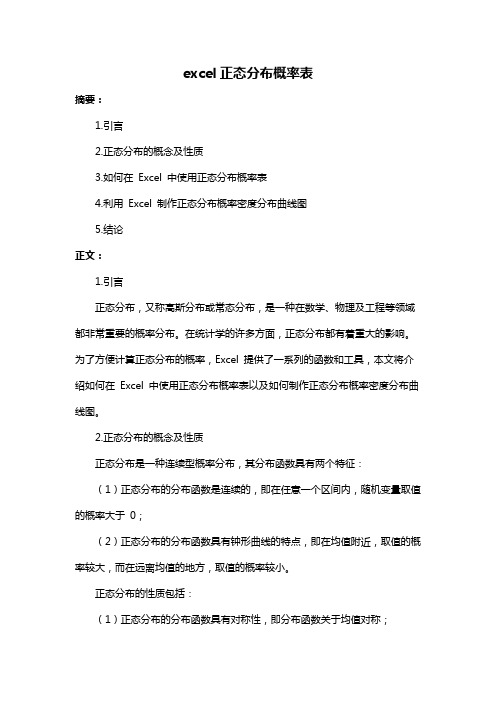
excel正态分布概率表摘要:1.引言2.正态分布的概念及性质3.如何在Excel 中使用正态分布概率表4.利用Excel 制作正态分布概率密度分布曲线图5.结论正文:1.引言正态分布,又称高斯分布或常态分布,是一种在数学、物理及工程等领域都非常重要的概率分布。
在统计学的许多方面,正态分布都有着重大的影响。
为了方便计算正态分布的概率,Excel 提供了一系列的函数和工具,本文将介绍如何在Excel 中使用正态分布概率表以及如何制作正态分布概率密度分布曲线图。
2.正态分布的概念及性质正态分布是一种连续型概率分布,其分布函数具有两个特征:(1)正态分布的分布函数是连续的,即在任意一个区间内,随机变量取值的概率大于0;(2)正态分布的分布函数具有钟形曲线的特点,即在均值附近,取值的概率较大,而在远离均值的地方,取值的概率较小。
正态分布的性质包括:(1)正态分布的分布函数具有对称性,即分布函数关于均值对称;(2)正态分布的标准差是均值和标准差的比值,即标准差等于均值的1 个标准差;(3)正态分布的累积分布函数值在负无穷到正无穷之间是连续的,且其总面积为1。
3.如何在Excel 中使用正态分布概率表在Excel 中,可以使用NORMDIST 函数来计算正态分布的概率值。
NORMDIST 函数的语法为:```=NORMDIST(x, mean, standard_dev, cumulative)```其中,x 为需要计算其分布的数值,mean 为分布的算术平均值,standard_dev 为分布的标准偏差,cumulative 为一逻辑值,指明函数的形式。
如果cumulative 为TRUE,函数NORMDIST 返回累积分布函数;如果为FALSE 或0,返回概率密度函数f(x)。
例如,假设我们想要计算一个均值为0,标准差为1 的正态分布中,x=1 的概率值,可以使用以下公式:```=NORMDIST(1, 0, 1, TRUE)```4.利用Excel 制作正态分布概率密度分布曲线图在Excel 中,可以使用散点图来制作正态分布概率密度分布曲线图。
如何用excel数据生成正态分布图

一、假设要对期末考试成绩表的总成绩数据制作分数的正态分布
图。
如下表,总成绩在E2:249。
二、要制作正态分布图,我们需要提前计算出几个数据:总成绩的
平均值,最大值,最小值,方差。
三、选定一个合适的步长,根据最小值和最大值,确定正态分布图
的横坐标轴区间。
此处设定步长为2。
四、调出“数据分析工具:”文件-选项-加载项-分析工具库,点击转
到,勾选“分析工具库”,点击确定。
五、生成直方图。
数据-数据分析-直方图。
输入区域选择总成绩区
域,接受区域选择区间区域,选择一个输出区域,勾选图标输出,确定。
六、在接收值旁边计算正态分布值。
计算的函数是norm.dist()。
参
数:X是接收值,mean是平均值,standard_dev是方差,cumulative 填0。
往下填充整列。
七、选择接收列和正态分布值列的数据,插入折线图,更改图表类
型,选择合适的图表。
最后得到正态分布图,完成。
excel中标准正态分布的峰度

excel中标准正态分布的峰度
在Excel中,标准正态分布的峰度(Kurtosis)是一个固定值,等于3。
峰度是描述数据分布形状的统计量,标准正态分布(也称为高斯分布)的峰度在去除3的超额峰度(Excess Kurtosis)的计算方式下为0。
在Excel中,可以使用KURT 函数来计算一组数据的超额峰度,但对于理论上的标准正态分布,其超额峰度始终是0,总峰度则是3。
在Excel中,可以通过以下步骤来创建标准正态分布图:
1、生成数据:
在一列中生成一系列均匀分布的数据点。
例如,可以在A列从A1到A100生成从-3到3的数字,步长为0.06(这将覆盖大部分标准正态分布的区域)。
2、计算正态分布值:
在B列计算每个数据点的标准正态分布概率密度。
可以使用NORM.DIST 函数,其语法为NORM.DIST(x, mean, standard_dev, FALSE)。
对于标准正态分布,均值(mean)是0,标准差(standard_dev)是1。
例如,B1单元格的公式为=NORM.DIST(A1, 0, 1, FALSE)。
3、复制公式:
将B1中的公式复制到B2到B100。
4、创建图表:
选择A1到B100的数据区域,然后插入一个散点图或线图。
这将展示标准正态分布的形状。
5、调整图表样式(可选):
根据需要调整图表的标题、坐标轴标签和其他格式设置,以提高图表的可读性和美观度。
完成上述步骤后,将在Excel中得到一个标准正态分布的图表。
正态分布置信区间Excel计算公式

05
注意事项
样本量大小的影响
样本量大小
样本量越大,置信区间的宽度越窄,即 置信水平越高。在Excel中,可以使用 NORM.INV函数计算正态分布的置信区 间,其中需要输入样本量大小作为参数 之一。
VS
样本代表性
样本必须具有代表性,否则计算出的置信 区间可能不准确。在选择样本时,应尽量 确保其能够反映总体特征。
置信水平的选择
常用的置信水平
常用的置信水平有90%、95%和99%。不 同的置信水平对应着不同的置信区间宽度。 在Excel中,NORM.INV函数也接受置信水 平作为参数之一。
决策依据
选择合适的置信水平对于决策至关重要。例 如,在假设检验中,如果选择的置信水平过 低,可能会导致错误的结论。
置信区间的解释与解读
应用
用于检验假设的置信区间,判断样本数据是 否符合预期的总体分布。
样本均值的置信区间
计算公式
$[bar{x} - frac{s}{sqrt{n}} times
z_{alpha/2},
bar{x}
+
frac{s}{sqrt{n}}
times
z_{alpha/2}]$
解释
其中,$bar{x}$表示样本均值, $s$表示样本标准差,$n$表示样 本数量,$z_{alpha/2}$表示标准 正态分布的下(或上)临界值。
函数返回值:在给定置信 水平和标准差下,样本大 小为size的连续型变量的 置信区间宽度。04实例ຫໍສະໝຸດ 析假设检验中的正态分布置信区间
计算公式
$P(mu - sigma < X < mu + sigma) = 1 alpha$
解释
其中,$P$表示概率,$mu$表示总体均值, $sigma$表示总体标准差,$X$表示样本数据, $alpha$表示显著性水平。
excel标准正态分布函数公式
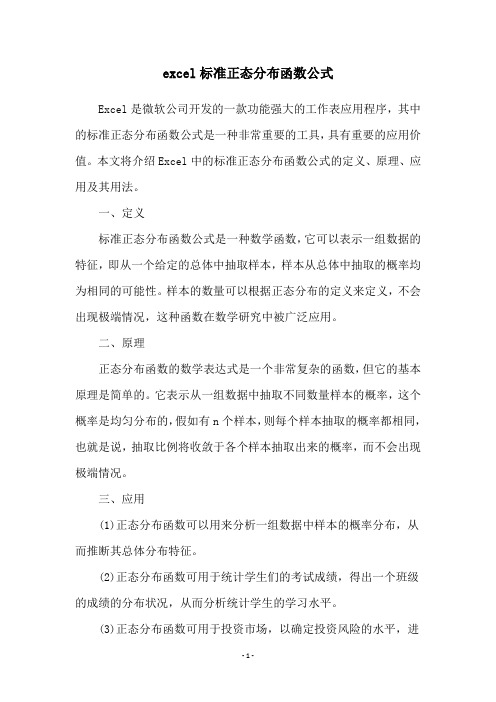
excel标准正态分布函数公式Excel是微软公司开发的一款功能强大的工作表应用程序,其中的标准正态分布函数公式是一种非常重要的工具,具有重要的应用价值。
本文将介绍Excel中的标准正态分布函数公式的定义、原理、应用及其用法。
一、定义标准正态分布函数公式是一种数学函数,它可以表示一组数据的特征,即从一个给定的总体中抽取样本,样本从总体中抽取的概率均为相同的可能性。
样本的数量可以根据正态分布的定义来定义,不会出现极端情况,这种函数在数学研究中被广泛应用。
二、原理正态分布函数的数学表达式是一个非常复杂的函数,但它的基本原理是简单的。
它表示从一组数据中抽取不同数量样本的概率,这个概率是均匀分布的,假如有n个样本,则每个样本抽取的概率都相同,也就是说,抽取比例将收敛于各个样本抽取出来的概率,而不会出现极端情况。
三、应用(1)正态分布函数可以用来分析一组数据中样本的概率分布,从而推断其总体分布特征。
(2)正态分布函数可用于统计学生们的考试成绩,得出一个班级的成绩的分布状况,从而分析统计学生的学习水平。
(3)正态分布函数可用于投资市场,以确定投资风险的水平,进而分析投资者的投资收益率。
四、使用方法(1)户首先可以在Excel中输入“=normdist”函数,接着输入需要求解的参数,即样本数量,并且输入需要求解的概率。
(2)户可以在Excel中使用标准正态分布函数求解正态分布的概率分布以及均值和标准差。
(3) 使用“=normdist”函数可以实现正态分布函数的参数估计,计算样本的概率分布、均值和方差。
五、结论Excel中的标准正态分布函数公式是一种非常有用的工具,在数学研究中得到了广泛应用。
它可以帮助我们分析一组数据,推断其总体分布特征,从而估计概率分布、均值和标准差。
使用Excel中的标准正态分布函数,可以更简便快捷地实现这些功能。
excel 正态分布随机数函数
excel 正态分布随机数函数(最新版)目录1.介绍 Excel 的正态分布随机数函数2.详述如何在 Excel 中使用正态分布随机数函数3.说明正态分布随机数函数在实际应用中的重要性正文【1】介绍 Excel 的正态分布随机数函数在 Excel 中,正态分布随机数函数是一种重要的数学函数,它可以生成服从正态分布(也称为高斯分布)的随机数。
正态分布在统计学和概率论中有着广泛的应用,例如在模拟实验、分析数据分布和计算概率等方面。
【2】详述如何在 Excel 中使用正态分布随机数函数在 Excel 中,可以使用`NORM.DIST`函数来生成正态分布的随机数。
该函数的语法如下:`=NORM.DIST(x, mean, standard_dev, [cumulative])`其中:- x:需要计算正态分布的随机数的值,通常在 1 到 2.5 之间。
- mean:正态分布的均值,即μ。
- standard_dev:正态分布的标准差,即σ。
- [cumulative]:可选参数,表示是否需要计算累积分布。
如果省略,则默认为 FALSE,表示计算随机数;如果为 TRUE,则表示计算累积分布。
例如,假设我们想要生成均值为 0,标准差为 1 的正态分布随机数,可以使用以下公式:`=NORM.DIST(1, 0, 1)`【3】说明正态分布随机数函数在实际应用中的重要性正态分布随机数函数在实际应用中具有重要意义。
它可以帮助我们更好地理解数据的分布特征,进行数据分析和预测。
同时,在模拟实验、风险评估和金融领域等方面,正态分布随机数函数也有着广泛的应用。
excel 正态分布 方差
excel 正态分布方差
正态分布是一种常见的概率分布,它的特点是对称、单峰、钟形曲线。
在 Excel 中,可以使用 NORM.DIST 函数计算正态分布的概率密度函数值。
如果已知正态分布的均值和方差,可以使用 NORM.INV 函数计算指定概率下的分位数。
现在我们来看如何使用 Excel 计算正态分布的方差。
假设有一个数据集 A1:A10,我们要计算它的方差。
1. 计算平均数
首先,需要计算数据集的平均数。
可以使用 AVERAGE 函数,如下所示:
=AVERAGE(A1:A10)
这将返回数据集的平均值。
2. 计算偏差平方和
然后,需要计算每个数据点与平均值的偏差,即数据点减去平均值,然后求平方。
可以使用以下公式:
=SUMSQ(A1:A10-AVERAGE(A1:A10))
这将返回偏差平方和。
3. 计算方差
最后,可以使用以下公式计算方差:
=SUMSQ(A1:A10-AVERAGE(A1:A10))/(COUNT(A1:A10)-1) 这将返回数据集的方差。
请注意,除数为 COUNT(A1:A10)-1,而不是 COUNT(A1:A10)。
这是因为使用样本数据集而非整个总体,需要
用 n-1 来调整样本方差的计算。
希望这篇文章对您有所帮助!。
excel正态分布公式
excel正态分布公式
Excel可以计算正态分布的多种模型,下面以P(X≤2)为例
1、建立好表格
2、点击插入函数
3、调整到统计栏
4、找到NORM。
DIST。
可直接搜索。
5、输入4个参数,下方有提示。
6、点击确定,即可输出。
具体会用到excel的正态分布函数Normdist()输入数据。
1.在单元格A1输入。
2.选定单元格A1:A121.
3.选取“编辑”菜单下的“填充”—“序列”。
在“序列产生在”框,选定“列”选项;在“类型”框,选定“等差序列”选项;在“步长值”框,输入0.05(可以根据自己的需要输入步长值);在“终止值”框,输入3.
4.单击“确定”。
5.在单元格B1中输入“=Normdist(a1,0,1,0)”,回车得0.004432,即为x=-3时的标准正态分布的概率密度函数值。
6.把鼠标放在单元格B1上的单元格填充柄上,当鼠标变成十字时,向下拖曳鼠标至B121,这样就可以得出一张正态分布表了。
excel 正态分布曲线
excel 正态分布曲线
Excel正态分布曲线是指Excel中的一个函数,它可以根据给定的均值和标准差生成一个正态分布曲线,用于描述某一连续变量的分布情况。
在Excel中使用正态分布曲线函数需要用到“NORMDIST”函数,其中的参数包括变量值、均值、标准差和累积值等。
根据不同的参数,可以生成不同形态的正态分布曲线,如对称正态分布、偏态正态分布等。
正态分布曲线在统计学和科学研究中有广泛的应用,例如用于描述人群身高、体重、智力水平等连续变量的分布情况。
在Excel 中,通过生成正态分布曲线可以帮助我们更直观地理解和分析数据的分布情况,从而更准确地进行数据处理和决策。
- 1 -。
- 1、下载文档前请自行甄别文档内容的完整性,平台不提供额外的编辑、内容补充、找答案等附加服务。
- 2、"仅部分预览"的文档,不可在线预览部分如存在完整性等问题,可反馈申请退款(可完整预览的文档不适用该条件!)。
- 3、如文档侵犯您的权益,请联系客服反馈,我们会尽快为您处理(人工客服工作时间:9:00-18:30)。
正态分布函数的语法是NORMDIST(x,mean,standard_dev,cumulative)cumulative为一逻辑值,如果为0则是密度函数,如果为1则是累积分布函数。
如果画正态分布图,则为0。
例如均值10%,标准值为20%的正态分布,先在A1中敲入一个变量,假定-50,选中A列,点编辑-填充-序列,选择列,等差序列,步长值10,终止值70。
然后在B1中敲入NORMDIST (A1,10,20,0),返回值为0.000222,选中B1,当鼠标在右下角变成黑十字时,下拉至B13,选中A1B13区域,点击工具栏上的图表向导-散点图,选中第一排第二个图,点下一步,默认设置,下一步,标题自己写,网格线中的勾去掉,图例中的勾去掉,点下一步,完成。
图就初步完成了。
下面是微调把鼠标在图的坐标轴上点右键,选坐标轴格式,在刻度中填入你想要的最小值,最大值,主要刻度单位(x轴上的数值间隔),y轴交叉于(y 为0时,x多少)等等。
确定后,正态分布图就大功告成了。
PS:标准正态分布的语法为NORMSDIST(z),
正态分布
(一)NORMDIST函数的数学基础
利用Excel计算正态分布,可以使用函数。
格式如下:变量,均值,标准差,累积,
其中:
变量:为分布要计算的值;
均值:分布的均值;
标准差:分布的标准差;
累积:若1,则为分布函数;若0,则为概率密度函数。
当均值为0,标准差为1时,正态分布函数即为标准正态分布函数。
例3已知考试成绩服从正态分布,,,求考试成绩低于500分的概率。
解在Excel中单击任意单元格,输入公式:
“ 500,600,100,1 ”,
得到的结果为0.158655,即,表示成绩低于500分者占总人数的15.8655%。
例4假设参加某次考试的考生共有2000人,考试科目为5门,现已知考生总分的算术平均值为360,标准差为40分,试估计总分在400分以上的学生人数。
假设5门成绩总分近似服从正态分布。
解设表示学生成绩的总分,根据题意,,。
第一步,求。
在Excel中单击任意单元格,输入公式:
“ ”,
得到的结果为0.1587,即,表示成绩高于400分者占总人数的15.87%。
第二步,求总分在400分以上的学生人数,为(人)。
(二)正态分布函数的上侧分位数
利用Excel计算正态分布的上侧分位数,可以使用函数。
格式如下:概率,均值,标准差。
例5已知概率,均值,标准差,求函数的值。
解设,根据题意有,求的值。
在Excel中单击任意单元格,输入公式:
“ ”,得到的结果为400,即
(三)标准正态分布函数
利用Excel计算标准正态分布,可以使用函数。
格式如下:。
例6设随机变量服从标准正态分布,求。
解在Excel中单击任意单元格,输入公式:
“ ”,得到的结果为0.97725,即。
(四)标准正态分布函数的上侧分位数
利用Excel计算标准正态分布的上侧分位数,可以使用函数。
格式如下:。
例7设随机变量服从标准正态分布,,求的值。
解在Excel中单击任意单元格,输入公式:
“ ”,得到的结果为2,即。
(五)制作标准正态分布图
/*一下是以[-3,3]为x取值范围,以标准正态分布为函数来画曲线的,其他函数或者无函数规律类似的做法,同样画统计图也是一样的做法*/
步骤一:输入数据。
1.在单元格A1输入。
2.选定单元格A1:A121。
3.选取“开始”---“编辑”菜单下的“填充”—“序列”。
在“序列产生在”框,选定“列”选项;
在“类型”框,选定“等差序列”选项;
在“步长值”框,输入0.05;
在“终止值”框,输入3。
4.单击“确定”。
/*这里输入函数的x坐标,我们采用的是Excel自动填充数列来输入x坐标,当然如果输入x坐标没有规律的话就只能手动在每个格子输入数据*/
5.在单元格B1中输入“ ”,回车得0.004432 ,即为
时的标准正态分布的概率密度函数值。
/*输入映射函数,具体意义见前面的讲解*/
6.把鼠标放在单元格B1上的单元格填充柄上,当鼠标变成十字时,向下拖曳鼠标至B121。
/*这里是用来通过第五步和第六部产生y的坐标,注意这里X,和Y是遵守正态分布的规律,如果没有特定规律的X,Y就只能手动去对Y值填充了*/
步骤二:作图。
/*既然X坐标,Y坐标都知道了,现在就可以作图了,相当于我们数学中的描点作图的过程*/
1.用鼠标左键拖曳选定作图所需的数据区域A1:B121。
2.点击常用工具栏中的“插入”选择工具栏“散点图”----“带平滑线的散点图(即第三个图)”这样就可以得到一个正态分布图了‘
步骤三:对图进行标注和解释
1.点击图表后在选择“布局“菜单---可以进行图的标签化网格,颜色等各方面的美化工
作。
3.在弹出的图表向导的(4步骤之1)图表类型中,选择“ ”散点图,在子图表类型中选择右侧第一个图(形为两条曲线相交),单击“下一步”;
在“标题”选项卡中,图表标题方框中输入“标准正态分布图”;
在“网格线”选项卡中,取消网格线;
在“图例”选项卡中,取消图例。
在“坐标标题“选项卡中,可以输入X,Y轴的标题
在“坐标“选项卡中,可以对坐标进行取消和显示等操作
/*当然标题,图例,坐标标题都可以自由拖动,以达到自己所期望的位置*/结果如下图:
(六)在一幅图当中画两(多)条曲线用来做数据对比
这个应用在写论文,总结实验报告时非常有用,一定好好好掌握(如果不想写MA TLAB程序画图的话),下面画一个图来演示一下
一.按照步骤一输入X (即ID),Y1(Wall clockTime),Y2(cpu Clocktime)的数据二.选择X ,Y1 坐标,插入一个Y1,关于X的曲线图如下
三.在该图上再插入另一个图
点击该图片,选择“设计”菜单---“选择数据”---对该图例进行编辑得到如下图
然后再点击添加---输入图例名---通过选择Y2的坐标区域来创建一个新的图例,
输入系列名称“cpu clock time”
通过选择X,Y坐标区域自动输入X,Y坐标值
确认后得到一下图子
/*可以先插入一张空白图,在逐渐使用“选择数据”增加图例即可,注意在增加系列的对话框里要输入名称和X,Y轴坐标的区域范围(通过选择区域自动输入坐标范围),在插入统计图时,只能输入图例名和Y轴坐标范围,X轴坐标要另外通过“水平轴坐标编辑”来重新通过选择法来输入X坐标的对象范围*/
三在布局菜单下进行标注处理后(详见前面)如下
/*注意图片中的各要素可以自用拖动,如标注,图例等,已达到增加所期望的效果*/ (七)怎样进行对一个图建立双坐标
在科学分析当中建立双坐标的情况很常用,这里对其进行详细说明,以便以后写论文时所有(如果不愿意自取MATLAB程序来画图的话)
1.点击图片---点击菜单栏里面的“格式”菜单在该菜单下可以做很多格式化方面的工
作
2.选择左上角的款我我们所要添加第二个坐标的Y变量名(即系列名)
3.选择所选内容格式----选择次坐标就可以的我我们知道Y变量名所对应的第二个坐标
4.最后得到的图片为
由于该坐标是纵轴是X=0,所以表现不美观,而纵坐标按道理应该可以拖动,选定横坐标,右击弹出快捷菜单,选择坐标轴格式-----设置纵坐标与横坐标的交叉值为-4等如图
这样就把纵轴向左移动4个单位,得到图为
又另一条图使用同样的方法将纵坐标向左移动8个单位
但是统计图默认是很对称很完美如下
但是统计图直接添上小坐标也很不好看(“高个子把矮个子挡住了”)如下面
为了防止被遮挡的现象可以调节他们之间的间距
这样就可以解决问题了。
(八)怎样画立体图
立体图的画法跟平面图的画法一样,只是在插入图片模式时使用立体模型即可
如:
一点感言:Excel画图只能一般的图,像一些很复杂效果的图没有办法实现,不过对于专业性不是很强的专业已经够用了,在专业领域中一般使用的MA TLAB软件通过编写程序实现,但是要学MATLAB语言。
这对于电子通信,计算机,自动化等专业而言是耳熟能详了吧,有兴趣可以去了解MATLAB,它无所不能,一定可以引发你的兴趣。
附:红色部分为解释说明部分
使用该文档只需要了解Excel的基本概念
如A1 表示第一行第一个单元格;C5为第5行第三列的单元格(数字为纵坐标,字母为纵坐标)
A1:B2,即A1,和B2之间单元格连线形成的对角线所对应的单元格区域。
即A1,B1,A2,B2一个区域(A1:A121 即A1到A2之间的单元格区域,即A1 A2 (121)
121个单元格。
